win8如何显示桌面 win8显示桌面的方法教程
来源:www.laobaicai.net 发布时间:2018-12-02 13:15
近来有小伙伴反映,自己的电脑在开机后,发现桌面上的桌面图标都莫名的不见了,这是怎么的一回事呢?又该怎样才能恢复桌面图标呢?今天小编来给大家简单的介绍一下显示win8桌面恢复图标的方法教程吧。感兴趣的朋友一起往下看看。
1,是不是大家桌面上什么图标没有 只有下面的任务栏

2,首先在桌面空白处点击鼠标右键
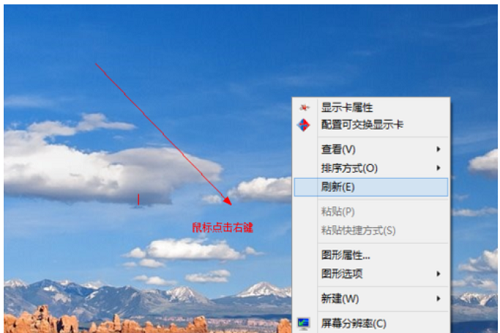
3,打开后点击查看 点击显示桌面图标 看看是不是桌面图标又恢复了
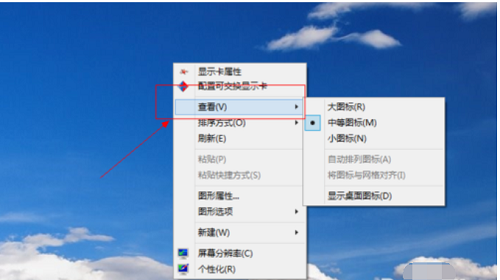
4,如果桌面图标恢复了 没有计算机图标 的话 在空白处点击鼠标右键 点击个性化
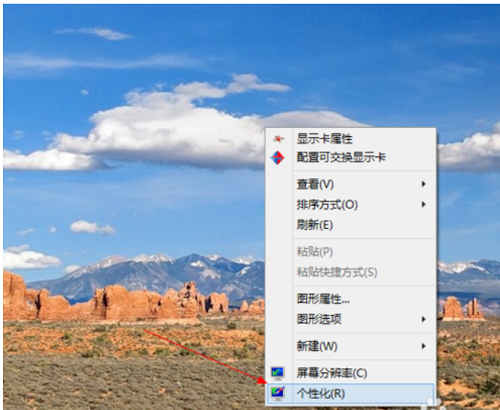
5,打开后 点击更改桌面图标
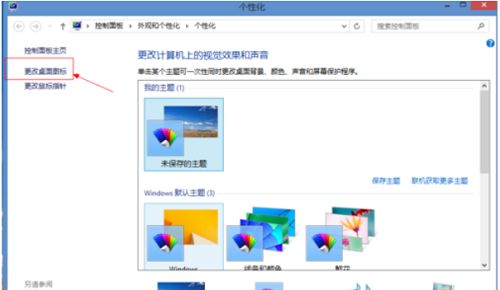
6,打开后 在需要的图标前打上对勾 然后点击确认就可以了
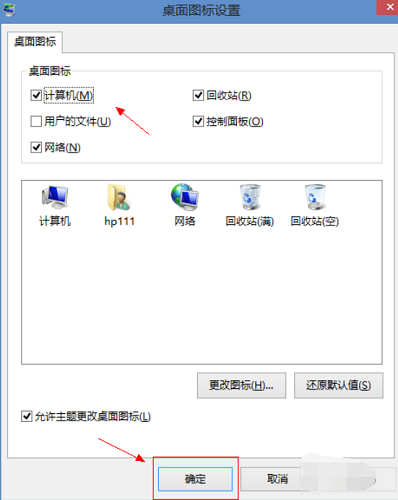
以上就是win8如何显示桌面 win8显示桌面的方法教程的全部内容了。如果你也想让win8显示桌面,恢复图标,可以参考小编上述的方法来解决哦。更多精彩教程请关注老白菜官网。
推荐阅读
"win10系统亮度调节无效解决方法介绍"
- win10系统没有亮度调节解决方法介绍 2022-08-07
- win10系统关闭windows安全警报操作方法介绍 2022-08-06
- win10系统无法取消屏保解决方法介绍 2022-08-05
- win10系统创建家庭组操作方法介绍 2022-08-03
win10系统音频服务未响应解决方法介绍
- win10系统卸载语言包操作方法介绍 2022-08-01
- win10怎么还原系统 2022-07-31
- win10系统蓝屏代码0x00000001解决方法介绍 2022-07-31
- win10系统安装蓝牙驱动操作方法介绍 2022-07-29
老白菜下载
更多-
 老白菜怎样一键制作u盘启动盘
老白菜怎样一键制作u盘启动盘软件大小:358 MB
-
 老白菜超级u盘启动制作工具UEFI版7.3下载
老白菜超级u盘启动制作工具UEFI版7.3下载软件大小:490 MB
-
 老白菜一键u盘装ghost XP系统详细图文教程
老白菜一键u盘装ghost XP系统详细图文教程软件大小:358 MB
-
 老白菜装机工具在线安装工具下载
老白菜装机工具在线安装工具下载软件大小:3.03 MB










